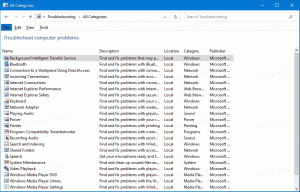Cree un acceso directo para abrir las opciones visuales de Windows 8.1

En Windows 8.1, Microsoft ha implementado el Panel de control moderno, que le permite controlar su tableta con un dispositivo de pantalla táctil de una manera práctica. Es fácil de tocar e incluye muchas opciones clásicas. Esas opciones se encuentran dentro de la aplicación Configuración de PC.
Con las opciones visuales, puede desactivar las notificaciones y animaciones, desactivar el fondo de la ventana y ajustar el grosor del cursor de texto. Windows 8.1 le permite crear un acceso directo para abrir las opciones visuales con un solo clic. ¡Veamos cómo se puede hacer!
- Haga clic con el botón derecho en el escritorio y elija Nuevo -> Acceso directo en su menú contextual:
- Escriba o copie y pegue lo siguiente como destino del acceso directo:
% localappdata% \ Packages \ windows.immersivecontrolpanel_cw5n1h2txyewy \ LocalState \ Indexed \ Settings \ en-US \ AAA_SystemSettings_Accessibility_IsAnimationsEnabled.settingcontent-ms
Nota: 'en-us' aquí representa el idioma inglés. Cámbielo en consecuencia a ru-RU, de-DE, etc. si su idioma de Windows es diferente.
- Asigne al acceso directo el nombre que desee y configure el icono deseado para el acceso directo que acaba de crear:
- Ahora puede probar este atajo en acción y anclarlo a la barra de tareas o a la pantalla de inicio (o dentro de su menú de inicio, si usa algún menú de inicio de terceros como Concha clásica). Tenga en cuenta que Windows 8.1 no le permite anclar este acceso directo a nada, pero hay una solución.
Para anclar este acceso directo a la barra de tareas, utilice la excelente herramienta gratuita llamada Fijar a 8.
Para anclar este acceso directo a la pantalla de Inicio, necesita desbloquear el elemento de menú "Anclar a la pantalla de inicio" para todos los archivos en Windows 8.1.
¡Eso es todo! Ahora, cada vez que necesite acceder rápidamente a esta opción, simplemente haga clic en el acceso directo que acaba de crear.